wold文档下划线怎么弄?wold文档下划线是很简单的,但是很多的用户还不知道要怎么做,那我们具体要怎么做才可以在wold文档添加下划线呢?下面是小编为大家整理的wold文档下划线怎么
wold文档下划线怎么弄?wold文档下划线是很简单的,但是很多的用户还不知道要怎么做,那我们具体要怎么做才可以在wold文档添加下划线呢?下面是小编为大家整理的wold文档下划线怎么弄教程,一起去看看吧!

wold文档下划线怎么弄
1、新建文档;
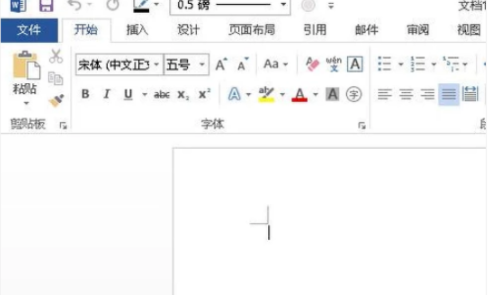
2、把光标定位好目标位置,再按下键盘的空格键;
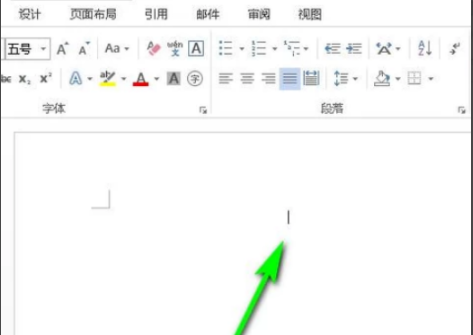
3、点住鼠标左键,向左边拉,把刚才打出的空格全选中;
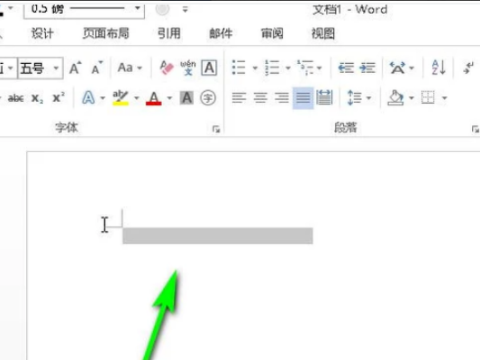
4、点击这个下划线按钮;
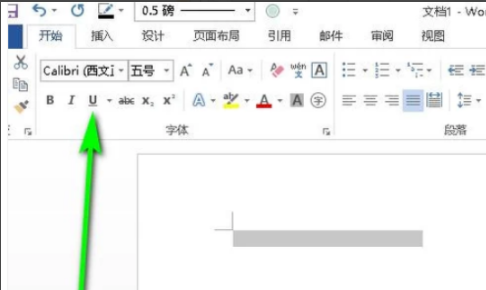
5、这样就可以在选中的空格画出一个条下划线;
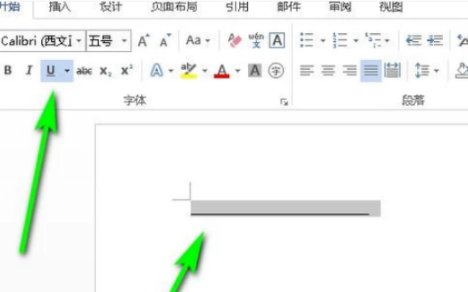
6、若你想要画出双线条的下划线,就点击下划线下拉按钮;
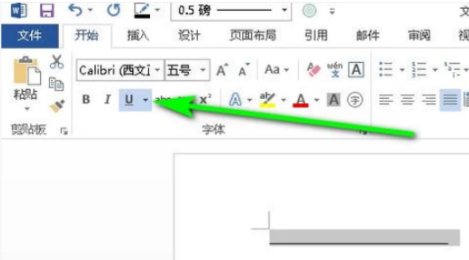
7、在弹出的各处下划线中选择双线条的这种下划线就可以了。
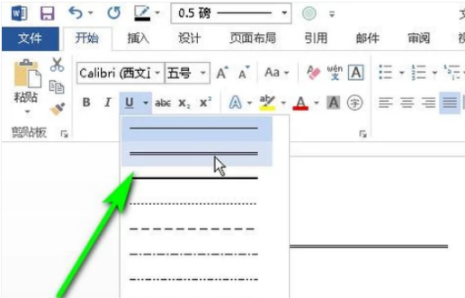
以上就是IEfans小编今天为您带来的wold文档下划线方法教程了,小伙伴们都学会了吗?更多软件教程尽在自由互联!
